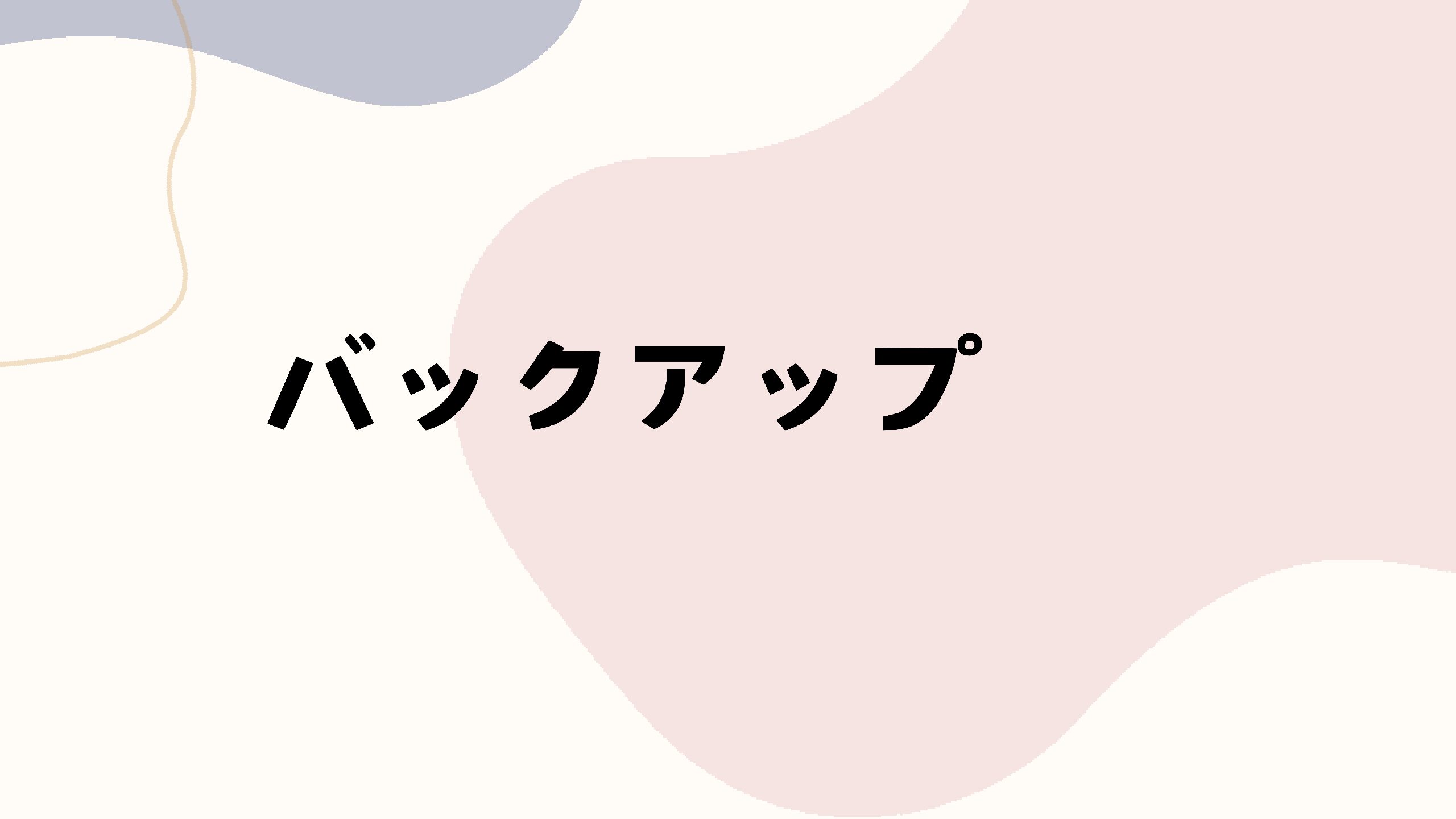こんにちは。ましゅりです。
カスタマイズをする前には必ず、バックアップをとりましょう。
バックアップを取らないでカスタマイズをして、もし予期せぬ不都合で消えてしまったら
悲しいですし、一つ一つもとに戻すのは大変な作業です。
最悪、元に戻らなくなってしまうかもしれません。
そんなことにならないために、定期的にバックアップをする事をおすすめします。
これから説明する方法はWordPressテーマ「Cocoon」のバックアップ方法です。
テーマ「Cocoon」のバックアップ方法
「ダッシュボード」→「Cocoon設定」→「バックアップ」へと進みます。
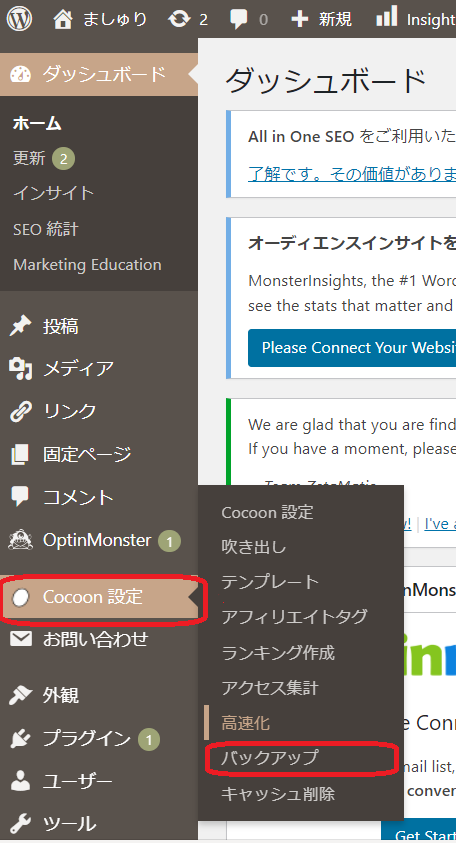
「バックアップファイルの取得」をクリックすると、
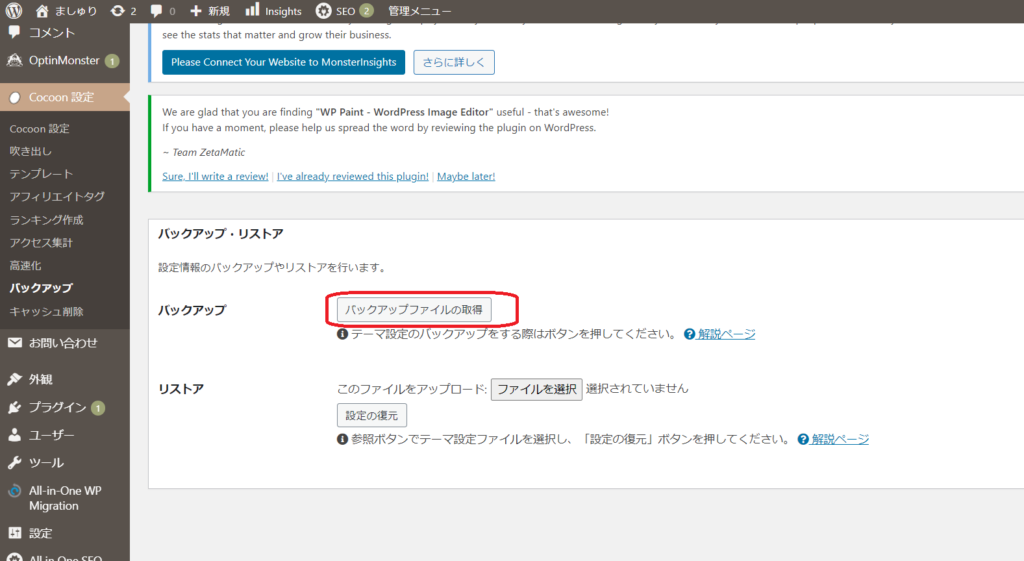
[cocoon_settings.txt]というファイルがダウンロードされました。
「ダウンロードのフォルダ」に保存されています。
私の場合、settingsの所を、バックアップした日の日付に書き換えて保存しています。
その方がいつ、バックアップをしたのかすぐ分かるので、とても便利ですよ。
テーマ「Cocoon」でバックアップに含まれないもの
- 吹き出し
- テンプレート
- アフィリエイトタグ
- ランキング作成
- アクセス集計
公式マニュアルサイトによると、上記の機能はバックアップには含まれないので注意する必要があります。
テーマ「Cocoon」復元の仕方
バックアップの時と同様に
「ダッシュボード」→「Cocoon設定」→「バックアップ」へと進みます。
復元したいときは、バックアップの下にあるリストアのファイル選択をクリックします。
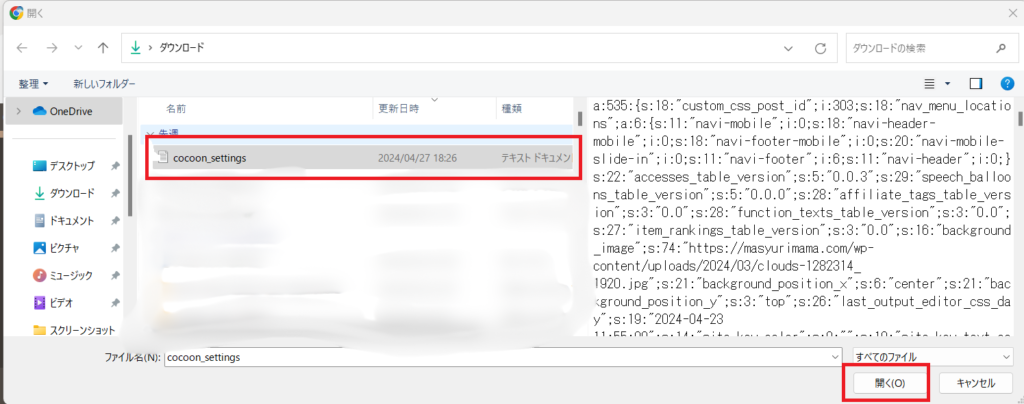
バックアップを取りたいファイルを選んで右下にある開くをクリックすると、復元することが出来ます。
以上です。
バックアップをとる習慣を日頃からとっていると、万が一の時があっても、安心ですね。